A számítógépes hálózatok portokat használnak bizonyos szállítási protokollok keretében történő adatcserére. Egyes portok mindig nyitva vannak, másokat az operációs rendszer igény szerint oszt ki. Például a 80-as portot alapértelmezés szerint a HTTP protokollt használó weboldalakhoz való csatlakozáshoz használják, míg a 443-as portot a biztonságos HTTPS protokollhoz. Az alapértelmezett tűzfalszabályok csak a fő alkalmazásokat veszik figyelembe, és blokkolják az ismeretlen programok kommunikációját. Felhasználói szinten ez gyakran zavarja a játékszerverek vagy speciális szoftverek megfelelő működését. Ebben a cikkben szakértőink megmutatják, hogyan oldhatja meg ezt a problémát, és hogyan nyithatja meg a szükséges portokat a Windows 10 tűzfalában.
Grafikus interfész
A tűzfalbeállítások ellenőrzése a klasszikus vezérlőpultban található appleten keresztül.
Nyissa meg a Futtatás párbeszédpanelt a Win+R billentyűkombinációval. Írja be a „tűzfal” szót a szövegmezőbe.cpl”. Nyomja meg az Enter billentyűt a fizikai billentyűzeten, vagy nyomja meg az OK gombot.
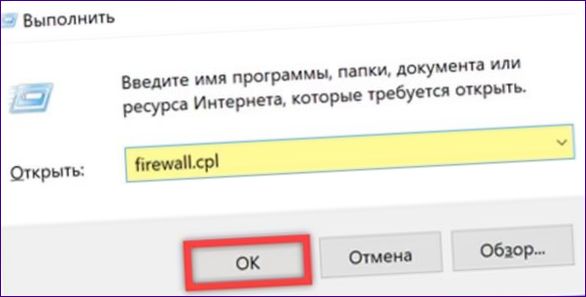
Indítsa el az appletet, és kattintson az oldalsávban lévő nyíl linkre.
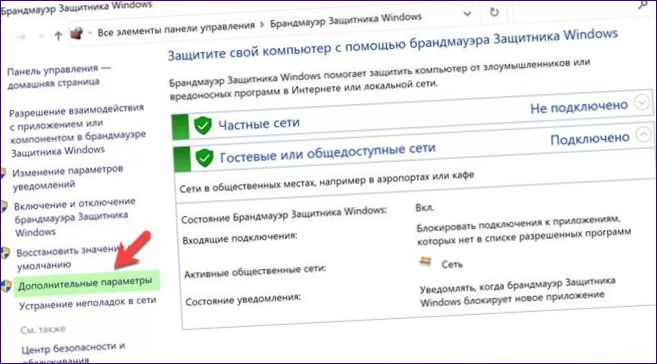
Ez megnyit egy új MMC-konzolablakot, amely alapértelmezés szerint három részre van osztva. A bal oldalon kiválasztjuk a kapcsolat típusát, amelyre a szabályt meg akarjuk adni. A bejövő üzenetet egy távoli PC kezdeményezi, a kimenő üzenetet pedig a felhasználó PC-je. Menjen a műveleti területre, és kattintson a nyíllal jelzett linkre.
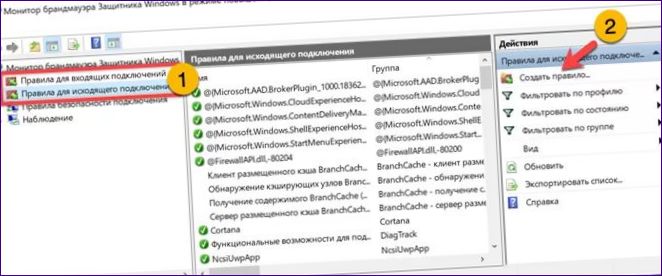
Elindítja a lépésről-lépésre történő szabálykészítés varázslóját. Mozgassa az eggyel jelölt rádiógombot a képernyőképen látható pozícióba.
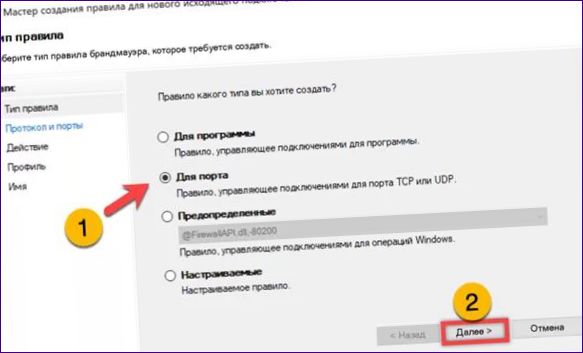
Válassza ki a két fő internetes protokoll közül az egyiket, amelyre a szabályt létrehozza. A dupla ponttal jelölt területen helyezze a rádiógombot abba a pozícióba, amely lehetővé teszi az egyes portok megnyitását. Adja meg a kívánt számot vagy számtartományt a kiemelt zöld mezőben.

Alapértelmezés szerint minden típusú kapcsolat engedélyezett. Ezen a ponton ne változtasson semmit, és kattintson a „Tovább” gombra.
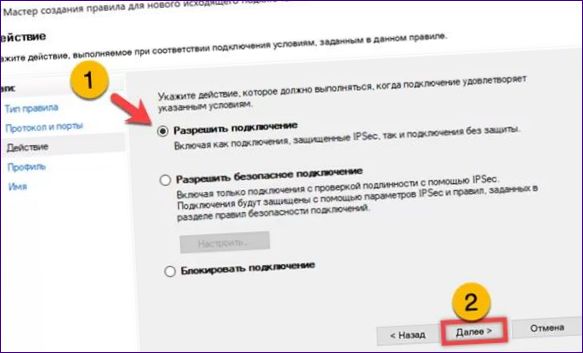
Hálózati profil típusának kiválasztása. Az otthoni hálózatnál csak a nyíl által jelzett jelölőnégyzetet hagyjuk meg.
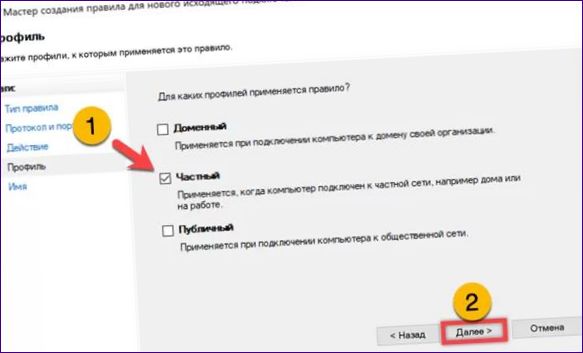
Adjon meg egy megfelelő nevet a szabálynak, és ha szükséges, írjon be egy leírást a kötőjellel jelölt területre. A „Befejezés” gombra kattintva a varázsló befejeződik.
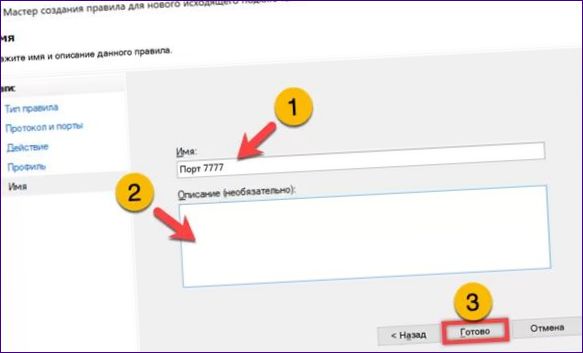
A 7777/TCP porton kimenő kapcsolatokra vonatkozó újonnan létrehozott szabály megjelenik az MMC-konzol központi területén.
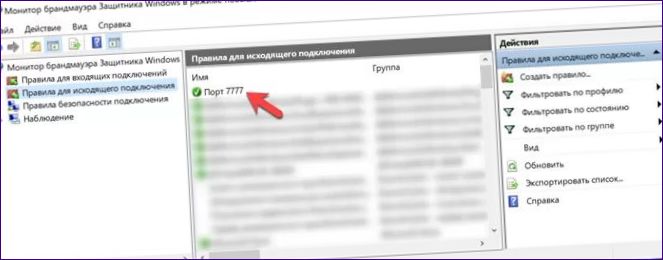
Parancssor
A grafikus felületen kívül a PowerShell vagy a CMD segítségével is nyithat portokat.
Nyissa meg a kibővített „Start” menüt a „Win+i” parancsikon segítségével. Kattintson a keretes sorra, ha megnövelt jogosultságokkal akarja elindítani a héjat.
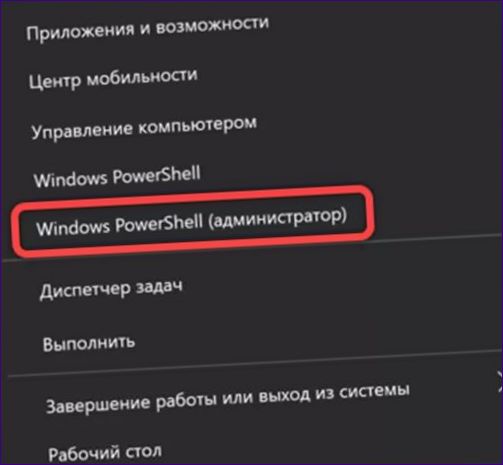
Amikor megjelenik a prompt, írja be a „netsh advfirewall firewall add r” parancsot
- e name=”Port TCP 7777″ dir=out action=allow protocol=TCP localport=777″. Az „add r
- Írja be a létrehozandó szabály nevét, idézőjelbe téve. A következő pozíció „dir” határozza meg a kapcsolat típusát. Ebben a példában az „out” van megadva, ami kimenő kapcsolatnak felel meg. A bejövő adatokhoz megadjuk a „dir=in” értéket. Az „action” blokkban a kívánt művelet van leírva: „allow” – engedélyezés és „block” – tiltás. Ezután adja meg a TCP vagy UDP protokollt és portszámot. Nyomja meg az enter billentyűt a szükséges paraméterek bevitele után. Ha az értékek helyesek, akkor egy „OK” választ kapunk, ami megerősíti, hogy a szabály létrejött.

Ha a PowerShell parancssori héjként használja a PowerShell-t, a felhasználó egy speciális commandlet segítségével nyithatja meg a portot. Írja be a „New-NetFirewallR
- e -DisplayName ‘Open port 7777’ -Profile ‘Private’ -Direction outbound -Action allow -Protocol TCP -LocalPort 7777″. A parancs szintaxisa némileg eltér a fentiektől. Van egy további profilkulcs a hálózat típusának meghatározásához. Ebben a példában a „Privát” van definiálva – a magán- vagy otthoni hálózat. Az „Irány” kapcsolóval lehet kiválasztani, hogy a kapcsolat „bejövő” vagy „kimenő” legyen. A parancs végrehajtását részletes jelentés követi.
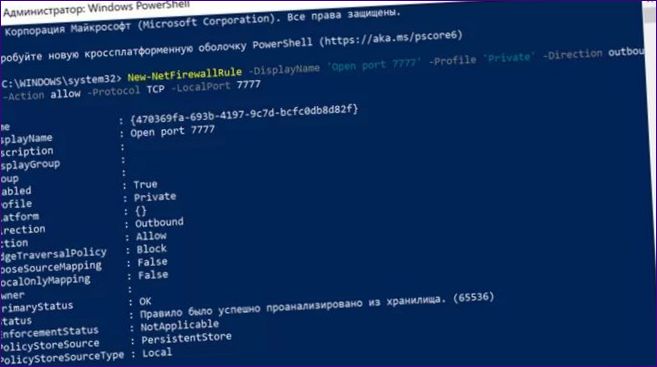
Összefoglalva
Szakértőink három módszert mutattak a szükséges port megnyitására a Windows 10 tűzfalán. Válassza ki a legkényelmesebbet, és hozzon létre új hálózati kapcsolati szabályokat.

Hogyan tudom megnyitni a portokat a Windows 10 tűzfalában? Segítségért fordulok Önökhöz, mert szeretném biztosítani az interneten futó alkalmazások zavartalan működését. Köszönöm!